鑽研至資料來源
您可以藉助 Oracle Fusion Cloud Enterprise Performance Management 資料提供者,鑽研至網頁或 Excel 工作表。
現在,當您使用 Cloud EPM 資料提供者,並從 Oracle Smart View for Office 執行鑽研來顯示鑽研資料時,系統支援兩種顯示來源資料的方式:
-
使用超連結來鑽研至來源登陸網頁。在此情況下,當您起始來源鑽研時,系統會在您的預設瀏覽器中啟動來源登陸網頁。
-
使用「EPM 整合代理程式」查詢來鑽研至資料來源。在此情況下,系統會查詢來源資料,並在智慧型檢視中的新 Excel 工作表上顯示資料。
本主題的重點在於鑽研至來源資料,並在 Excel 中顯示該資料。
當這個鑽研選項啟用之後,您的第一個鑽研作業會帶您離開主要工作表,前往暫存工作表。您可以從暫存工作表進一步鑽研到某個資料儲存格中,直到所選取儲存格的來源資料。在暫存工作表中,任何維度/成員組合的資料儲存格都有「鑽研至來源」選項。您可以從來源資料表瀏覽回到暫存工作表,然後瀏覽回到主要工作表。
註:
服務管理員:若要使用此功能,您必須先在來源資料庫中執行 SQL 查詢,並在「資料整合」內的彈出式視窗中顯示結果。如需詳細資訊,請參閱 資料整合 - 管理資料整合 中的 建立對沒有登陸頁面之來源系統的向下鑽研作業。
如何鑽研製來源資料:
- 在開始之前執行下列任務:
-
在選項對話方塊的進階頁籤中,將鑽研啟動選項設定為在新工作表中或提示我選擇目標。
如需如何設定此選項的資訊,請參閱設定鑽研啟動選項。
- 開啟預設瀏覽器,並登入目標 Web 應用程式。
例如,啟動 Planning 並登入。您必須先在瀏覽器中執行該應用程式,再登入 Smart View。
-
-
用滑鼠右鍵按一下某個鑽研儲存格,然後選取彈出式功能表中的智慧型檢視,然後選取鑽研。
您也可以按一下提供者功能區中的鑽研選項。
如果系統提示您設定某個鑽研選項,請選取開啟為新的工作表。
在下列範例中,我們使用儲存格樣式來呼叫表單中的鑽研儲存格。鑽研儲存格是粉紅色的。請用滑鼠右鍵按一下某個鑽研儲存格,然後選取彈出式功能表中的智慧型檢視來顯示子功能表,然後選取子功能表中的鑽研。
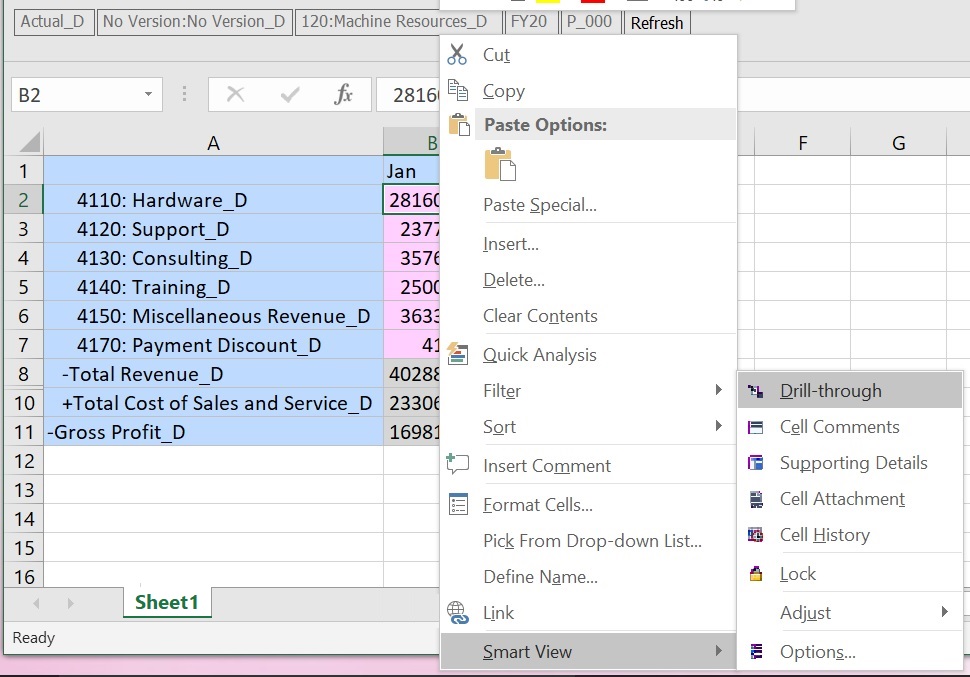
此動作會啟動暫存工作表。
-
在暫存工作表中,若要鑽研至來源資料,請用滑鼠右鍵按一下某個儲存格,然後選取智慧型檢視,再選取鑽研至來源。
在暫存工作表中,任何維度/成員組合的資料儲存格都有鑽研至來源選項。
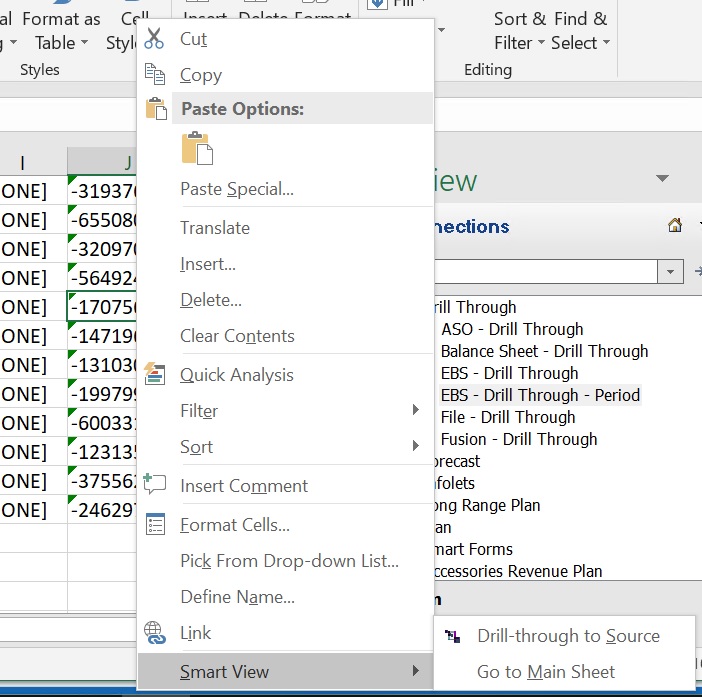
或者,您可以在暫存工作表上的 Smart View 彈出式功能表中,選取前往主要工作表以返回一開始的工作表。
-
選擇性:在來源工作表中,若要瀏覽回到暫存工作表,請用滑鼠右鍵按一下某個儲存格,然後選取 Smart View,再選取前往暫存工作表。
註:
-
即使您已將暫存或主要工作表重新命名,這個瀏覽動作仍然能夠運作。
-
請注意,當您重複使用主要或暫存工作表來執行智慧型檢視動作時 (例如開啟表單或開始使用新的特設方格),系統仍然會保留前往主要工作表及前往暫存工作表命令的連結。如果您依賴這些連結,且主要或暫存工作表上的內容已經變更,系統可能會將您導向到沒有鑽研資訊的儲存格,或是鑽研資訊已不再適用的儲存格。
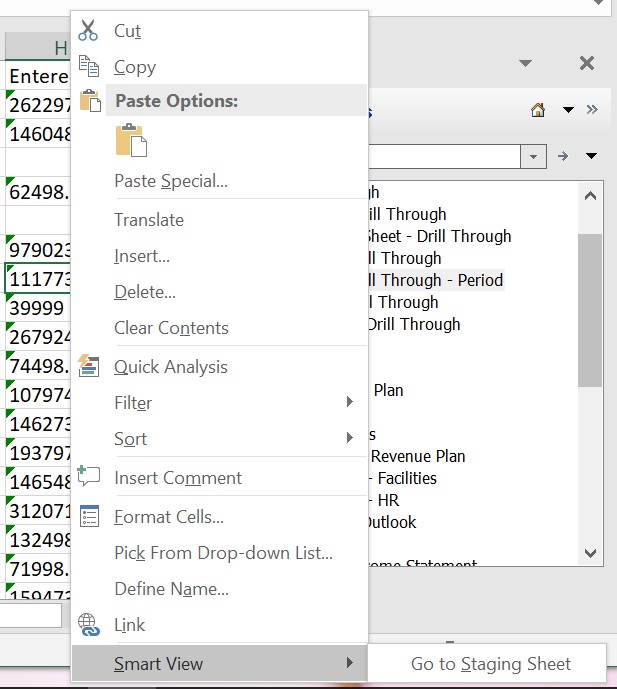
-
-
選擇性:在暫存工作表中,若要瀏覽回到主要工作表,請用滑鼠右鍵按一下某個儲存格,然後選取智慧型檢視,再選取前往主要工作表。
請參閱步驟 3 之圖例中的彈出式功能表選項
-
選擇性:若要檢視工作表的工作表類型 (暫存或來源),請依序選取智慧型檢視功能區及工作表資訊,以顯示工作表資訊對話方塊。
例如:
暫存工作表:
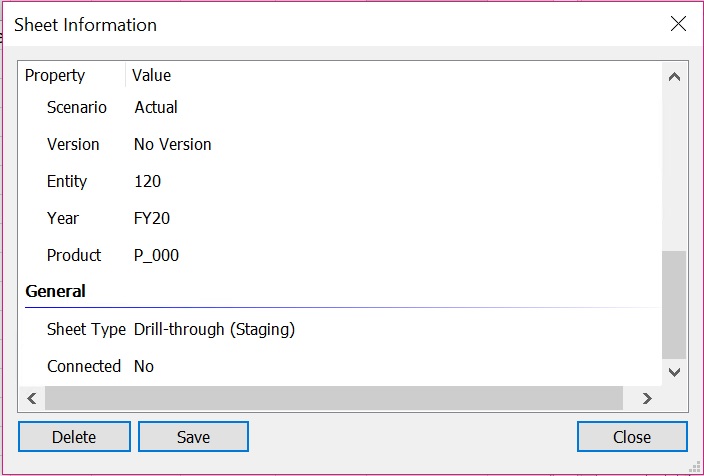
來源工作表:
